在版本控制混亂無序時,如何快速同步更新多個版本檔案? php小編西瓜為你帶來Beyond Compare的詳細使用指南。這款工具將為你示範比較兩個目錄或檔案、合併變更、產生差異報告以及同步更新檔案版本等實用的操作步驟。現在就開始閱讀,掌握Beyond Compare的強大功能,解決你的版本同步難題!
為了更好地管理資料夾的文件,Beyond Compare(Windows系統)文件比較工具配備了資料夾的同步功能,允許使用者在不同資料夾之間對比,並將這些資料夾同步,以便更好地進行文件的歸類整理。
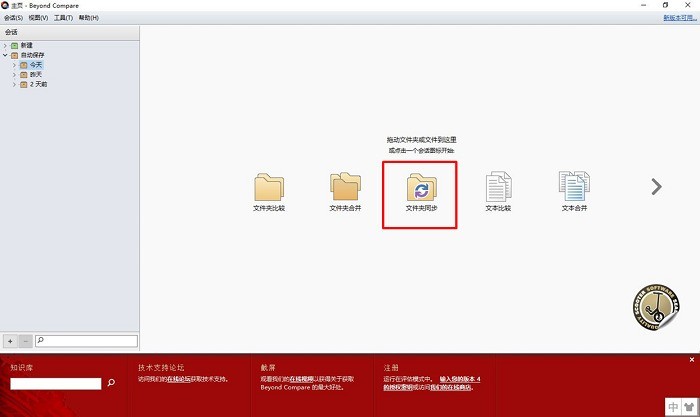
圖1:資料夾同步功能
一、查看差異
Beyond Compare檔案比較工具的【檔案同步】功能可供使用者同步兩個資料夾,具體的操作是,在軟體的首頁點選【資料夾同步】按鈕,並在其功能面板中匯入兩個需比較的資料夾。
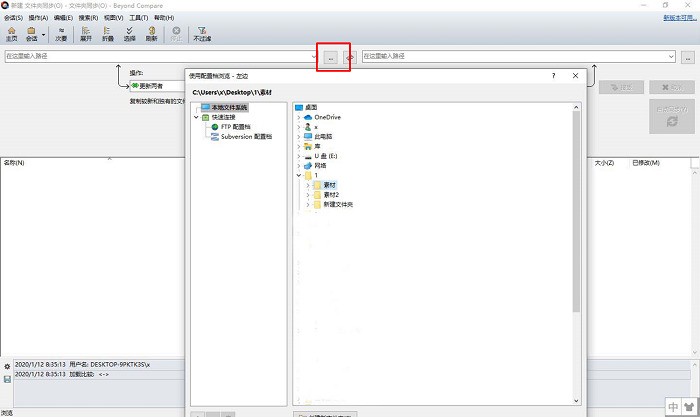
圖2:開啟資料夾
開啟資料夾後,我們可在軟體的檔案差異清單處看到兩個資料夾的差異點。從下圖範例可以看到,左邊的資料夾有一個獨有文件,而右邊的資料夾則包含了3個獨有文件。
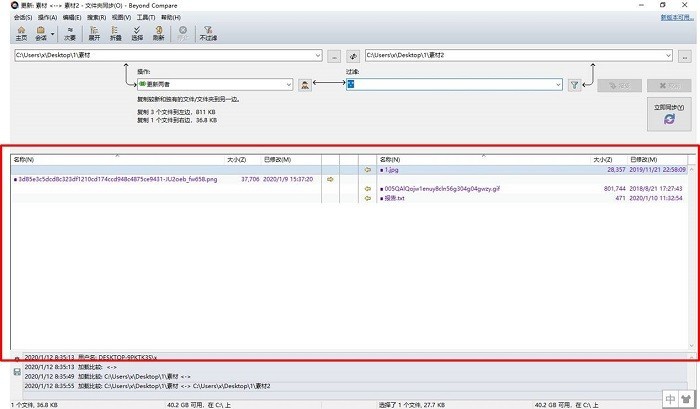
圖3:比較結果
二、刪除多餘檔案
找到兩個資料夾的差異點後,我們就可以針對具體的文件進行操作。例如,當我們辨識到其中一個文件是多餘文件的話,就可以右鍵選取此文件,並選擇其快捷選單的【刪除】選項,刪除此多餘檔案。
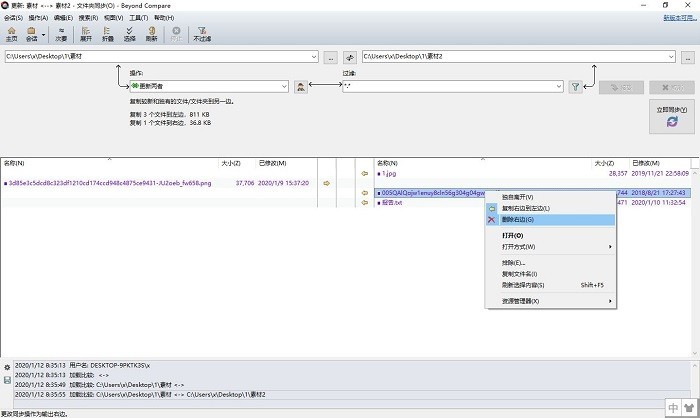
圖4:刪除檔案
三、對比檔案
#當我們無法確認差異檔案是否是重複檔案時,就可以右鍵選中此文件,並在其快捷選單中選擇【開啟方式】,使用Beyond Compare檔案比較工具的其他文件比較功能來確認檔案是否有重複。
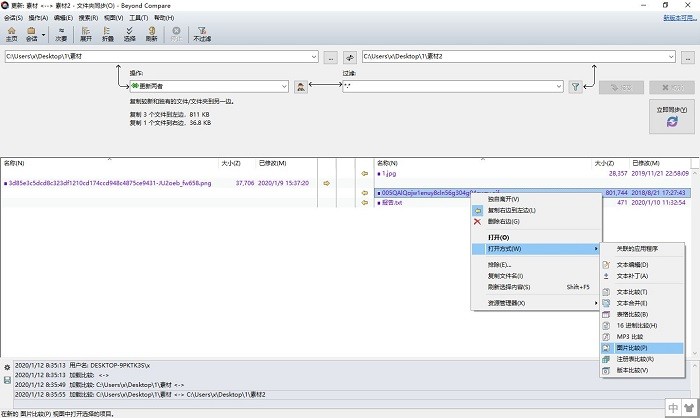
圖5:比較特定檔案
四、同步設定
最後,我們需要對同步的型別進行具體的設定。例如,當我們選擇【更新兩者】時,我們就適用於範例圖中的規則,也就是讓兩個資料夾都保留或複製最新版本的檔案。當然,我們也可以選擇【更新左邊】、【更新右邊】等規則設定。
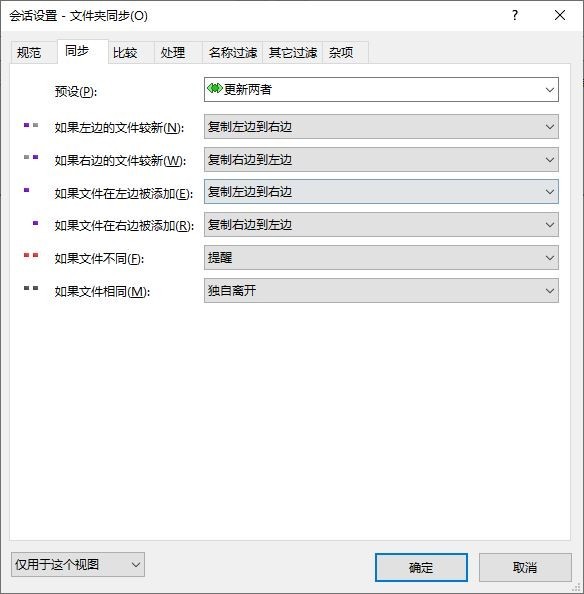
圖6:同步設定
設定完成後,我們就可以點選軟體中間靠右的【立即同步】按鈕,同步資料夾。從下圖範例可以看到,在【更新兩者】的設定下,兩個資料夾已經完全同步,不存在差異點。
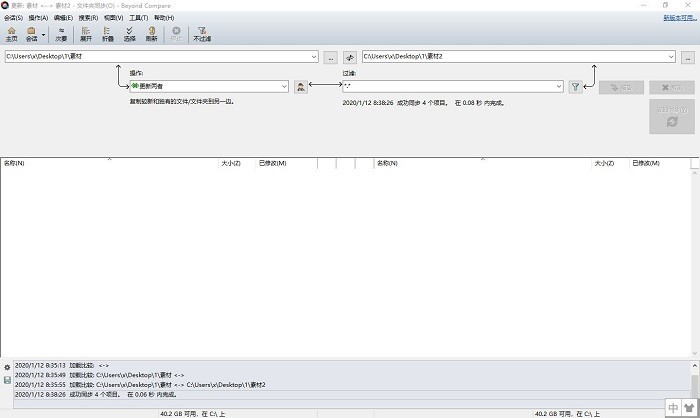
圖7:同步完成
透過運用Beyond Compare檔案比較工具的資料夾同步功能,我們可以避免使用人工的方式整合多個相似的資料夾,並可同時保持不同人員間的文件保持在最新版本的狀態。
以上是使用Beyond Compare同步更新版本檔案的詳細方法的詳細內容。更多資訊請關注PHP中文網其他相關文章!




